感谢Mac第七年的陪伴
我的 Apple 电脑是 2012 年出厂的 Macbookpro 13 英寸。 从2013年购买,到学校正式使用,已经7年多了。 我们一起经历了各种竞赛实验、本科毕业、以及即将到来的研究生毕业。 我是一位优秀的老战友!
由于当时环境和学习工作的需要,安装了Win7系统就停不下来了。 期间共重装双系统7次。 前5次是由电脑维修店(所谓的)的技术人员安装的,每次费用在100到200之间(可能版本太旧)。 我还请学校IT部门的同学帮忙安装,但总是被拒绝,理由是“我从来没有安装过”、“我买不起Mac”等。 我对电脑更蠢,所以被迫去商店打工谋生。 直到研究员僧进入实习生活,地处偏僻,面临USB无法识别等各种接口系统问题,严重影响了他的工作,他被迫只身上梁山。 无论如何,我都要自己去摆弄。 与其让他自生自灭,不如让我当马医,万一他涅槃重生呢?
现在想想,“技术人员”安装了好几次的系统和我自己安装的系统相比,简直就是不堪一击。 现在我不敢要求别人帮我假装。 从这件事中我也认识到,把希望留给自己,不如把期望留给别人。
2020 年 12 月 17 日

哈哈哈有限公司
安装双系统前的问题总结
安装双系统需要哪些核心步骤?
如何查看我的电脑与苹果工厂型号对应的部件号?
如何检查我的电脑是否需要 CD 或 USB 闪存驱动器作为系统介质?
如何查看我的电脑是否适合下载Win7或Win10?
如何下载并安装该机型对应的适用Windows 7系统?
如何下载并安装该机型对应的适用Windows 10系统?
如何下载对应型号的BootCamp软件驱动程序?
安装步骤总结
备份文件
01
为最坏的情况做好准备
删除&分区
02
启动转换助手工具
下载系统
03
官网-模型与系统
下载驱动程序
04
官网-型号与驱动
由于网上参考资料较多,
省略备份、删除等详细步骤。
任何个人安装步骤都没有官网描述的那么详细。
主要参考官网安装步骤。
本文提供主要安装思路、要点及信息网站
根据官网查找电脑厂型号
官网标题:识别MacBook Pro型号
网站地址:
在下载Windows系统之前,首先要知道自己Mac的型号,然后根据型号选择匹配的系统进行下载。 上面的链接是查看电脑型号的链接。 根据零件号(Mac系统界面左上角的小苹果标志)查型号,就是出厂时间。 我的电脑型号是 2012 年中 13 英寸、2012 年末 13 英寸视网膜显示屏(部件号:MD101xx/A、MD102xx/A 对应 MacBook Pro 13 英寸、2012 年中)。
下载与型号匹配的Windows系统
第一步:
在 Boot Camp Assistant 屏幕中,仅选择用于创建 Windows 安装磁盘并从 Apple 下载最新 Windows 支持软件的选项。 单击“继续”,插入Windows安装光盘(如果还没有),或者选择Windows安装ISO,然后单击“继续” Boot Camp将擦除USB闪存驱动器并准备安装Windows(注意:通常,系统将在默认下载到格式化的空U盘,但根据电脑版本不同,有些旧版本点击后会提示刻录到光盘(请大胆尝试!)。 如下所示:
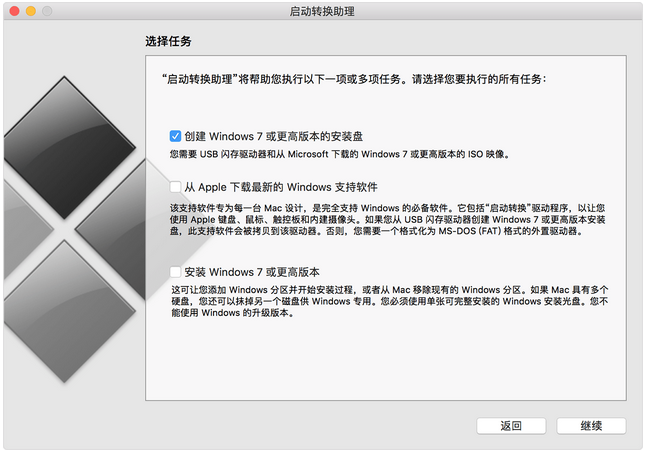
第二步:
对于分区安装,仅选择“安装 Windows 7 或更高版本”选项,然后按照提示对驱动器重新分区。
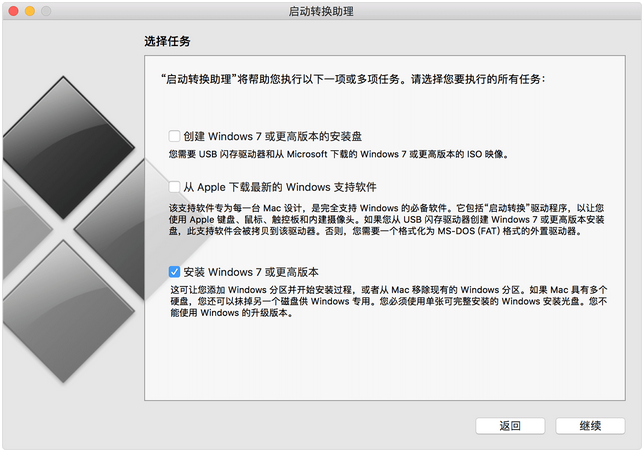
第三步:
分区完成后,自动进入Windows安装配置界面。 系统启动至 Windows 安装程序。 当按照提示继续操作时,系统提示! 请选择“自定义”安装而不是升级安装。 如下所示:
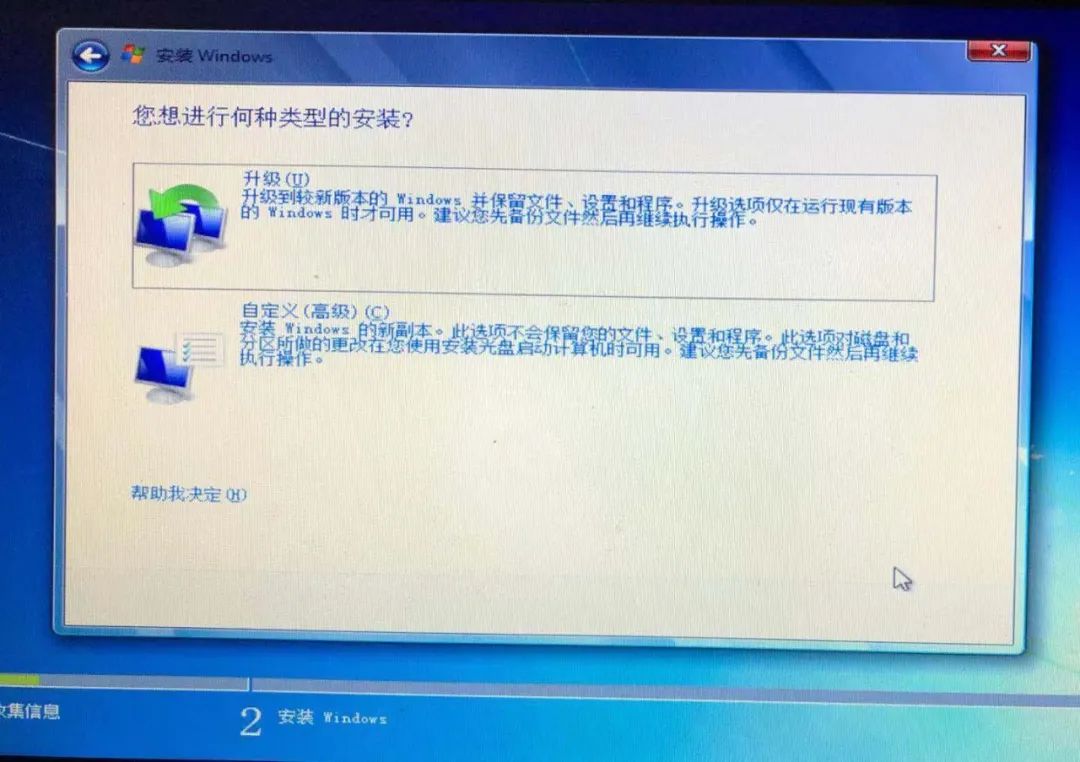
由于电脑版本太旧,我的启动转换助手界面只能下载Win7系统苹果电脑安装软件教程,没有安装系统的选项。 而且苹果电脑安装软件教程,通过USB下载后,提示仅支持CD刻录。
从官方网站下载BOOT CAMP驱动软件
官网标题:使用 Boot Camp 在 Mac 上安装 Windows 7
网站地址1:
官网标题:使用 Boot Camp 在 Mac 上安装 Windows 10
网站地址2:
根据网站地址进入BOOT CAMP驱动软件下载界面 1、步骤:进入网站-->点击查看兼容性表-->根据机器型号和64/32系统类型点击5/4进入BOOT CAMP下载页面-->点击系统检查信息是否与系统匹配-->下载。
完成此操作后,PC 上安装了 Boot Camp 支持软件 5.1.5621(注:将整个 .zip 支持软件文件内容复制到格式化为 FAT 文件系统的 USB 闪存驱动器或硬盘的根目录中)。 系统要求如下所示:

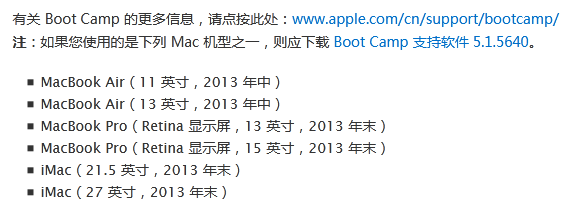
其他参考网站如下:
f0e83a258d15d522e4910145.html

双系统安装到此结束。 总结一下总体步骤:
(1)准备两个U盘或CD&U盘;
(2)在启动转换助手中将自己机型的Windows系统下载到U盘或光盘中; 从官网下载自己型号的BootCamp驱动到格式化的U盘;
(3)用转换助手开始分区,分区后系统安装程序会自动解压系统进行安装;
(4)打开Windows系统安装,插入包含BootCamp驱动程序的U盘,安装驱动程序。 系统安装完成。
希望以上分享可以帮助到需要安装双系统的小伙伴!
结尾

